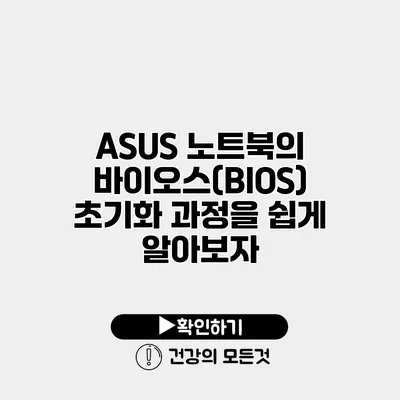ASUS 노트북의 바이오스(BIOS) 초기화 방법 완벽 가이드
컴퓨터를 사용하다 보면 종종 생기는 이상현상들로 인해 고통받는 사용자들이 많아요. 특히, BIOS 설정의 문제가 있거나 초기화가 필요할 때, 해당 과정을 간단히 이해하고 따라 하는 것이 중요하죠. 오늘은 ASUS 노트북의 바이오스를 초기화하는 과정을 쉽고 자세히 알아보도록 할게요.
✅ ASUS 노트북의 바이오스를 쉽게 초기화하는 방법을 알아보세요.
BIOS란 무엇인가요?
BIOS는 ‘Basic Input/Output System’의 약자로, 컴퓨터의 하드웨어와 운영체제 사이에서 정보를 전달하는 역할을 해요. BIOS는 시스템이 부팅할 때 가장 먼저 실행되는 소프트웨어로, 하드웨어 초기화 및 체크를 담당하죠.
BIOS의 주요 기능
- 하드웨어 초기화: CPU, 메모리, 하드 디스크와 같은 기본 하드웨어를 초기화해요.
- 부팅 장치 선택: 운영체제가 설치된 장치를 찾고 부팅할 수 있도록 설정해요.
- 시스템 설정 저장: 키보드, 마우스, 날짜 및 시간 등의 시스템 환경을 저장해요.
✅ 윈도우10 안전모드로 문제를 쉽게 해결하는 방법을 알아보세요.
BIOS 초기화가 필요한 이유
- 부팅 오류 발생 시: 특정 장치가 인식되지 않거나 부팅이 되지 않을 때 초기화하면 해결되는 경우가 많아요.
- 설정 변경 후 문제 발생: BIOS에서 설정을 변경한 후 이상이 생길 경우, 원래 설정으로 돌아가는 것이 필요해요.
✅ iptime 공유기를 안전하게 설정하는 방법을 지금 알아보세요.
ASUS 노트북 BIOS 초기화 방법
ASUS 노트북의 BIOS를 초기화하는 과정은 매우 간단해요. 다음의 단계를 참고하시면 돼요.
1단계: BIOS에 진입하기
- 노트북을 켜세요.
- ASUS 로고가 나타날 때, F2 키를 눌러 BIOS 화면으로 들어가요.
2단계: BIOS 설정 초기화하기
- BIOS 화면에 들어가면, 상단 메뉴에서 ‘Restore Defaults’ 또는 ‘Load Optimized Defaults’를 선택해요.
- 이 옵션을 선택하면 기본값으로 돌아가는 팝업 창이 나타나요. 확인을 누르면 초기화가 완료돼요.
- 마지막으로 ‘Save & Exit’를 선택해서 모든 변경사항을 저장하고 BIOS를 종료해요.
3단계: 재부팅
BIOS 설정 초기화 후, 컴퓨터가 자동으로 재부팅될 거예요. 정상적으로 부팅되면 설정이 완료된 거예요.
BIOS 초기화 시 유의사항
- 모든 변경 사항이 초기화되므로, 기본값에서 조정한 설정이 있는 경우 주의가 필요해요.
- 초기화 후에는 필요한 경우 다시 설정을 조정해야 해요.
BIOS 초기화 절차 요약
| 단계 | 설명 |
|---|---|
| 1단계 | 노트북 재부팅 후 F2 키를 눌러 BIOS에 진입 |
| 2단계 | Restore Defaults 또는 Load Optimized Defaults 선택 |
| 3단계 | Save & Exit로 설정 저장 후 종료 |
✅ ASUS 노트북에서 바이오스를 쉽게 초기화하는 방법을 알아보세요.
BIOS 설정 이후 조치사항
BIOS를 초기화한 후, 다음과 같은 작업이 필요할 수 있어요:
- 부팅 순서 확인: 필요한 장치가 올바르게 설정되어 있는지 확인해주세요.
- 시간 및 날짜 설정: BIOS 초기화로 인해 시간이 초기화될 수 있으니, 확인 후 설정해주세요.
- 하드웨어 연결 확인: 장치가 정상적으로 연결되어 있는지 체크해야 해요.
✅ ASUS 노트북 BIOS 초기화 방법을 쉽게 배워보세요.
자주 묻는 질문(FAQ)
BIOS 초기화 후 문제가 발생할 경우?
BIOS를 초기화했는데도 문제가 지속된다면, 하드웨어의 고장이 원인일 수 있어요. 이럴 경우 전문가의 도움을 받는 것이 좋습니다.
BIOS 업데이트는 언제 해야 하나요?
새로운 하드웨어나 운영체제를 설치했을 때, 혹은 특정 문제를 해결하기 위해 BIOS 업데이트가 필요할 수 있어요.
결론
ASUS 노트북의 BIOS 초기화 과정은 비교적 간단하지만, 이 과정을 통해 많은 문제를 해결할 수 있어요. 비교적 손쉬운 방법으로 BIOS를 초기화함으로써, 다양한 컴퓨터 문제를 예방하고 해결하세요. 새롭게 설정된 BIOS가 여러분의 노트북을 최적의 상태로 되돌려줄 것입니다. 어떠한 문제가 발생하더라도 이 과정을 통해 좀 더 나은 해결책을 찾을 수 있으니, 꼭 기억해두세요!
자주 묻는 질문 Q&A
Q1: BIOS 초기화 후 문제가 발생할 경우 어떻게 하나요?
A1: BIOS를 초기화했는데도 문제가 지속된다면, 하드웨어의 고장이 원인일 수 있어요. 이럴 경우 전문가의 도움을 받는 것이 좋습니다.
Q2: BIOS 업데이트는 언제 해야 하나요?
A2: 새로운 하드웨어나 운영체제를 설치했을 때, 혹은 특정 문제를 해결하기 위해 BIOS 업데이트가 필요할 수 있어요.
Q3: ASUS 노트북의 BIOS 초기화 방법은 무엇인가요?
A3: ASUS 노트북의 BIOS 초기화는 F2 키를 눌러 BIOS에 진입한 후 ‘Restore Defaults’ 또는 ‘Load Optimized Defaults’를 선택하고, ‘Save & Exit’로 설정을 저장하면 됩니다.